Μερικές φορές το meeting είναι καλύτερο από ένα απρόσωπο email. Δείτε πώς μπορείτε να δημιουργήσετε ένα meeting απευθείας από ένα email είτε στον desktop client του Microsoft Outlook είτε στην εφαρμογή Web του Outlook.
Σε κανέναν δεν αρέσει να κόβει και να επικολλά το περιεχόμενο ενός email σε μια πρόσκληση για ένα meeting, ούτε να πληκτρολογεί χειροκίνητα τα ονόματα των ατόμων που πρέπει να παρευρεθούν. Η δημιουργία ενός meeting – είτε μιας φυσικής συνάντησης είτε μέσω του Microsoft Teams – απευθείας από ένα email μας γλιτώνει από την βαρετή δουλειά.
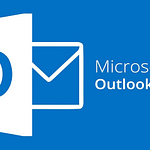
Δημιουργήστε ένα meeting στον client του Outlook
Υπάρχουν δύο τρόποι για να δημιουργήσετε ένα meeting απευθείας από ένα email στον desktop client του Microsoft Outlook.
Η πρώτη μέθοδος είναι να επιλέξετε το email και να κάνετε κλικ στο κουμπί Home > Meeting στο ribbon.
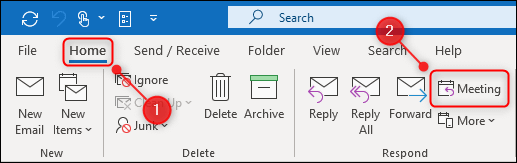
Εναλλακτικά, ανοίξτε το email κάνοντας διπλό κλικ σε αυτό και κάντε κλικ στο Message > Meeting στο email ribbon.
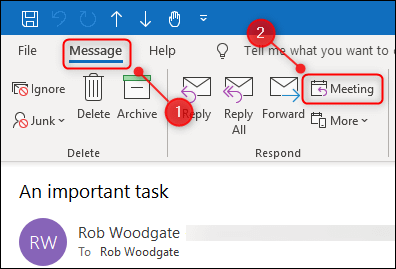
Όποια μέθοδο κι αν επιλέξετε, θα ανοίξει ένα νέο αίτημα για meeting με τα περιεχόμενα του email στο κύριο μέρος του αιτήματος και τους παραλήπτες ως συμμετέχοντες. Όλοι όσοι βρίσκονται στο πεδίο “To” του αρχικού email θα είναι «Required» συμμετέχοντες και οποιοσδήποτε στο πεδίο “CC” θα είναι «Optional» συμμετέχοντες.
Εάν θέλετε να το μετατρέψετε σε Teams meeting, κάντε κλικ στο κουμπί “Teams Meeting” στο αίτημα του meeting.
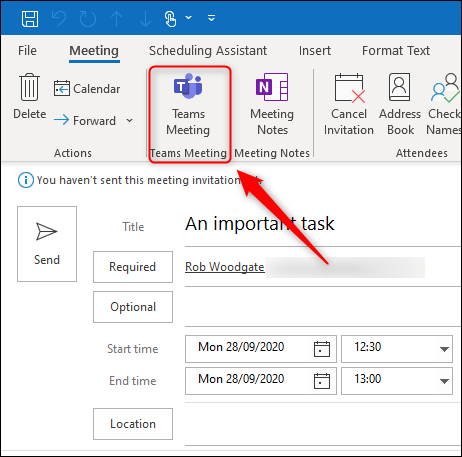
Δημιουργήστε ένα Meeting στην εφαρμογή Web του Outlook
Για να δημιουργήσετε ένα meeting απευθείας από ένα email στην εφαρμογή ιστού του Outlook, κάντε κλικ στο email, ώστε να είναι ανοιχτό στο παράθυρο προεπισκόπησης ή κάντε διπλό κλικ στο email για να το ανοίξετε πλήρως. Κάντε κλικ στο εικονίδιο με τις τρεις κουκκίδες στην επάνω δεξιά πλευρά του email και επιλέξτε Other Reply Actions > Reply All By Meeting.
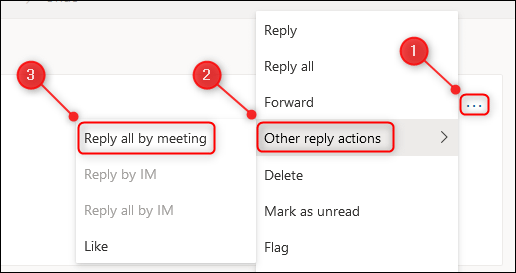
Θα ανοίξει ένα νέο αίτημα για meeting με τα περιεχόμενα του email στο σώμα του αιτήματος και τους παραλήπτες ως συμμετέχοντες. Όλοι στο πεδίο “To” του αρχικού email θα είναι Required συμμετέχοντες και όσοι βρίσκονται στο πεδίο “CC” θα είναι Optional συμμετέχοντες.
Εάν θέλετε να το μετατρέψετε σε Teams meeting, ενεργοποιήστε την επιλογή “Teams Meeting”.
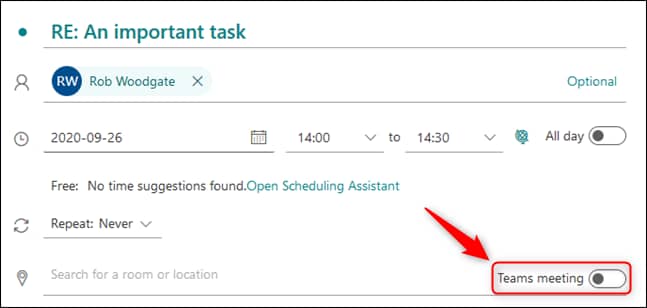
Πηγή πληροφοριών: howtogeek.com
